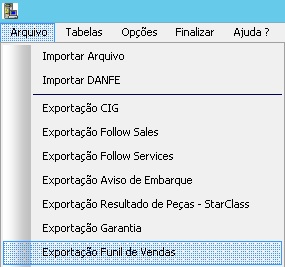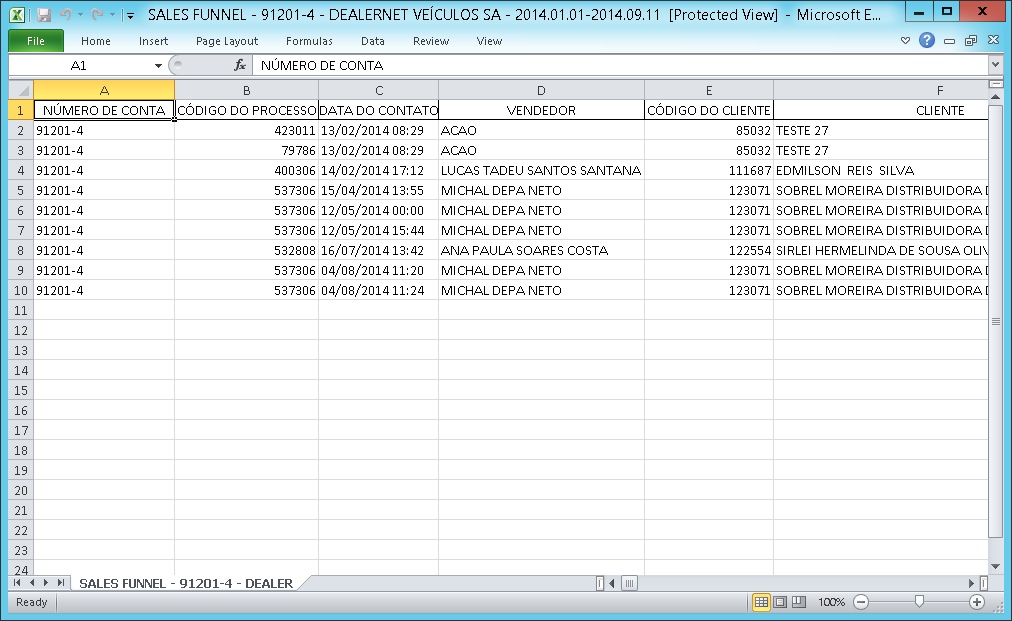ExportaûÏûÈo Funil de Vendas (Mercedes)
De Dealernet Wiki | Portal de SoluÓÐo, Notas TÕcnicas, Vers¾es e Treinamentos da AÓÐo InformÃtica
(DiferenûÏa entre revisûçes)
| (uma ediûÏûÈo intermediûÀria nûÈo estûÀ sendo exibida.) | |||
| Linha 1: | Linha 1: | ||
= IntroduûÏûÈo = | = IntroduûÏûÈo = | ||
| - | <p align="justify">Utilize a opûÏûÈo ''"ExportaûÏûÈo Funil de Vendas"'' para | + | <p align="justify">Utilize a opûÏûÈo ''"ExportaûÏûÈo Funil de Vendas"'' para extrair informaûÏûçes referentes aos contatos com clientes (CRM) aos critûˋrios previstos no Sales Funnel (Funil de Vendas) da Mercedes.</p> |
| - | = Exportando | + | = Exportando Funil de Vendas = |
| - | == Como Exportar | + | == Como Exportar Funil de Vendas == |
<p align="center">'''MûDULO INTEGRAûûO FûBRICA'''</p> | <p align="center">'''MûDULO INTEGRAûûO FûBRICA'''</p> | ||
EdiûÏûÈo atual tal como 16h48min de 11 de setembro de 2014
IntroduûÏûÈo
Utilize a opûÏûÈo "ExportaûÏûÈo Funil de Vendas" para extrair informaûÏûçes referentes aos contatos com clientes (CRM) aos critûˋrios previstos no Sales Funnel (Funil de Vendas) da Mercedes.
Exportando Funil de Vendas
Como Exportar Funil de Vendas
MûDULO INTEGRAûûO FûBRICA
1. No menu principal clique Arquivo e ExportaûÏûÈo Funil de Vendas;
2. Na janela ExportaûÏûÈo Funil de Vendas informe o PerûÙodo preenchendo a Data Inicial e a Data Final;
3. Clique em (![]() ) para selecionar o diretû°rio. A nomenclatura do arquivo ûˋ definida automaticamente depois de selecionado o diretû°rio;
) para selecionar o diretû°rio. A nomenclatura do arquivo ûˋ definida automaticamente depois de selecionado o diretû°rio;
4. Em seguida clique em Exportar;
5. Arquivo sendo processado;
6. Arquivo processado. Clique OK;
7. O arquivo ûˋ salvo no diretû°rio definido na exportaûÏûÈo.